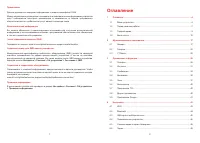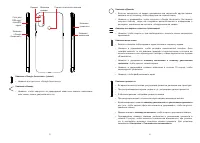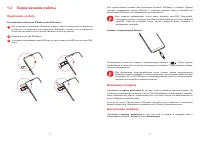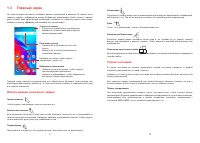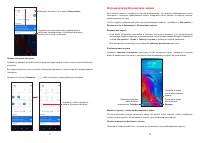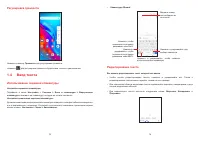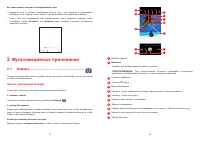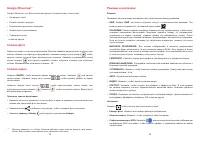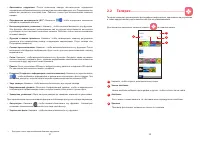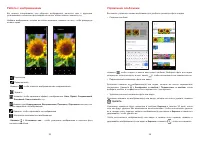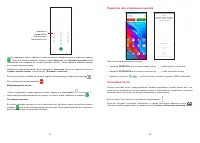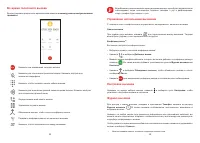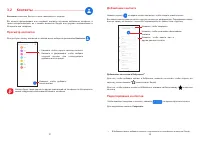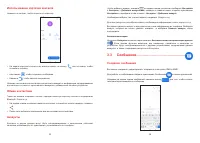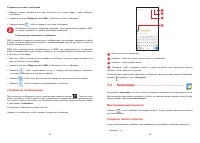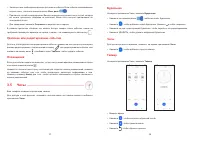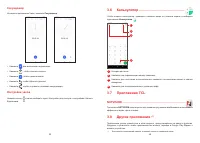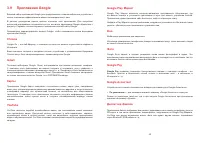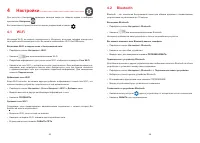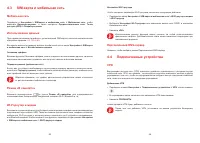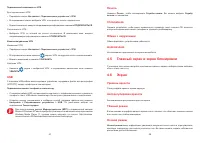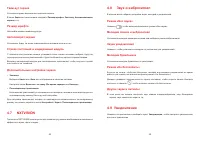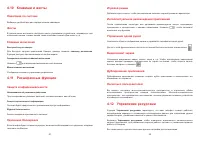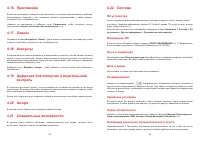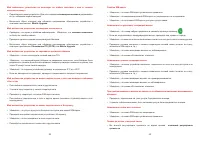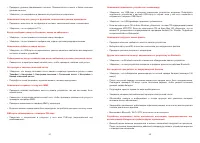Смартфоны TCL 20B - инструкция пользователя по применению, эксплуатации и установке на русском языке. Мы надеемся, она поможет вам решить возникшие у вас вопросы при эксплуатации техники.
Если остались вопросы, задайте их в комментариях после инструкции.
"Загружаем инструкцию", означает, что нужно подождать пока файл загрузится и можно будет его читать онлайн. Некоторые инструкции очень большие и время их появления зависит от вашей скорости интернета.
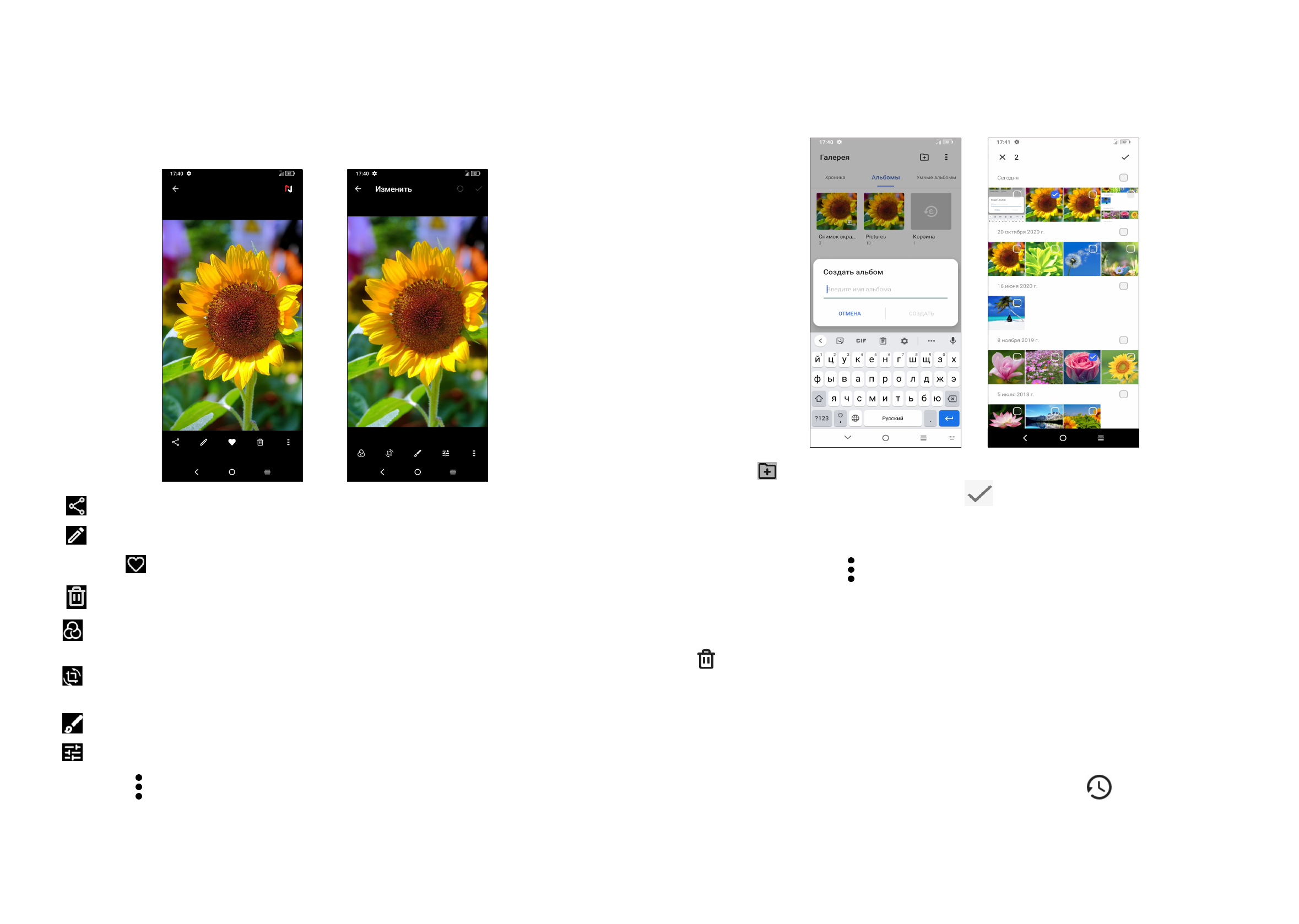
23
24
Работа с изображениями
Вы можете поворачивать или обрезать изображения, делиться ими с друзьями,
устанавливать в качестве фотографий контактов, обоев главного экрана и т.д.
Найдите изображение, которое вы хотите изменить, нажмите на него, чтобы развернуть
на весь экран.
Поделиться
Редактировать
Нажмите
, чтобы отметить изображение как понравившееся.
Удалить
Нажмите, чтобы применить эффект к изображению:
Авто
,
Яркий
,
Современный
,
Холодный
,
Классический
и т.д.
Нажмите для
Кадрирования
,
Выпрямления
,
Поворота
,
Отражения
или для того,
чтобы нарисовать на изображении.
Нажмите, чтобы нарисовать на изображении.
Настройка насыщенности изображения.
Нажмите >
Установить как...
, чтобы установить изображение в качестве фото
контакта или обоев.
Управление альбомами
Вы можете управлять своими альбомами для удобного просмотра фото и видео.
• Создание альбома
Нажмите
, чтобы создать и ввести имя нового альбома. Выберите фото или видео,
которые вы хотите включить в него, нажав
, чтобы скопировать или переместить их.
• Перемещение/копирование фото или видео
Длительно нажмите на изображение(я) или видео, которое вы хотите переместить/
скопировать. Нажмите
> Копировать в альбом / Переместить в альбом
, затем
выберите альбом, в который вы хотите переместить / скопировать.
• Удаление или восстановление фото или видео
Длительно нажмите на изображение(я) или видео, которое вы хотите удалить, нажмите
> УДАЛИТЬ
.
Удаленные элементы будут храниться в альбоме
Корзина
в течение 30 дней, после
чего они будут удалены без возможности восстановления. Чтобы окончательно удалить
их в течение этого периода, найдите изображение(я) или видео в
Корзине
и нажмите и
удерживайте, чтобы удалить их.
Чтобы восстановить изображение(я) или видео в течение этого периода, нажмите и
удерживайте изображение(я) или видео в
Корзине
и нажмите
, чтобы восстановить.
Характеристики
Остались вопросы?Не нашли свой ответ в руководстве или возникли другие проблемы? Задайте свой вопрос в форме ниже с подробным описанием вашей ситуации, чтобы другие люди и специалисты смогли дать на него ответ. Если вы знаете как решить проблему другого человека, пожалуйста, подскажите ему :)